Outlook'ta alıcılara göre otomatik olarak imzayı nasıl değiştirebilirim?
Varsayılan olarak, Outlook, kullanıcıların farklı e-posta hesapları üzerinden e-posta gönderirken otomatik olarak imzayı değiştirmeleri için bir dahili işlev sunar. Ancak bunun ötesinde, burada size Outlook'ta 'Kime' alanında farklı alıcılar temelinde otomatik olarak imza değiştirmenin yöntemini göstereceğim.
VBA kodu ile alıcılara göre otomatik olarak imza değiştirme
VBA kodu ile alıcılara göre otomatik olarak imza değiştirme
Lütfen Outlook'ta e-postalar gönderirken ilgili alıcılara farklı imzalar uygulamak için aşağıdaki adımları izleyin.
1. İlk olarak, Outlook'taki otomatik eklenen imza özelliğini devre dışı bırakmanız gerekir. Lütfen Dosya > Seçenekler'e tıklayarak Outlook Seçenekleri penceresini açın.
2. Outlook Seçenekleri penceresinde, sol bölmedeki E-posta'yı seçin, ardından İleti Yazma bölümünde İmzalar düğmesine tıklayın. Ekran görüntüsüne bakın:
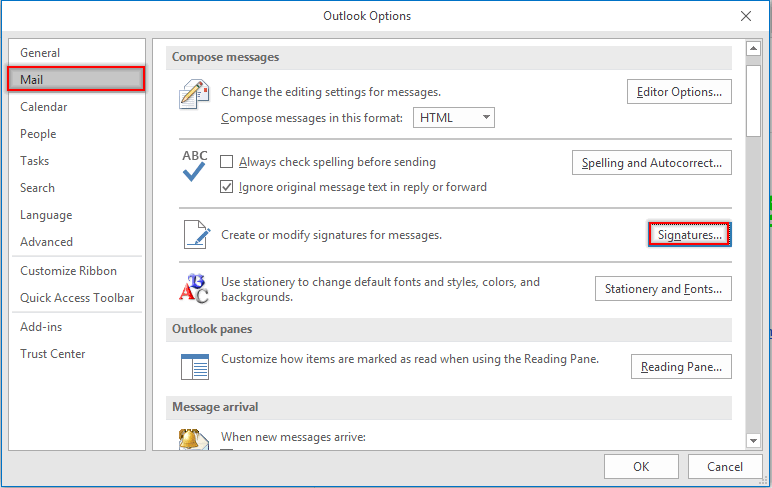
3. İmzalar ve Kağıt Başlıkları iletişim kutusunda, E-posta İmzası sekmesi altında Varsayılan İmzayı Seç bölümüne gidin, E-posta Hesabı açılır listesinden bir e-posta hesabı seçin ve ardından Yeni iletiler ve Yanıtlar/İletler açılır listelerinden (hiçbiri) seçeneğini belirleyin. Tüm e-posta hesapları (hiçbiri) olarak ayarlanana kadar bu adımları tekrarlayın. Ardından Tamam düğmesine tıklayın.
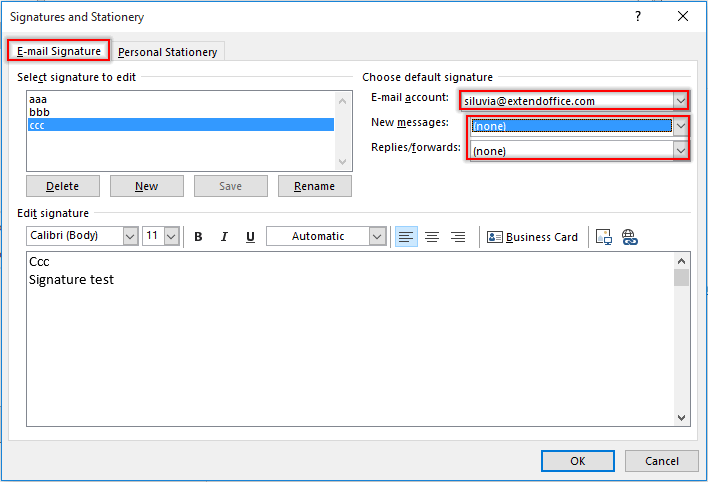
Not: Bu İmzalar ve Kağıt Başlıkları iletişim kutusunda ihtiyaç duyduğunuz imzaları da oluşturabilirsiniz.
4. Outlook Seçenekleri penceresine döndüğünde Tamam düğmesine tıklayın.
5. Alt + F11 tuşlarına basarak Microsoft Visual Basic for Applications penceresini açın.
6. Microsoft Visual Basic for Applications penceresinde, soldaki ThisOutlookSession öğesine çift tıklayarak Kod penceresini açın ve aşağıdaki VBA kodunu pencereye kopyalayın. Ekran görüntüsüne bakın:
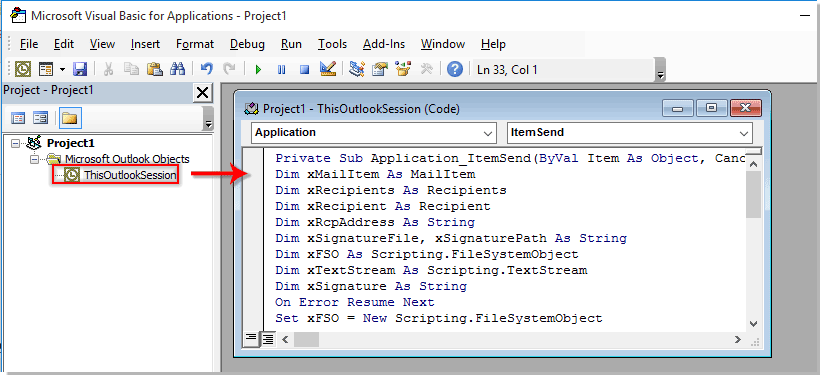
VBA kodu: Outlook'ta alıcılara göre otomatik olarak imza değiştirme
Private Sub Application_ItemSend(ByVal Item As Object, Cancel As Boolean)
'Updated by ExtendOffice 2022/08/01
Dim xMailItem As MailItem
Dim xRecipients As Recipients
Dim xRecipient As Recipient
Dim xRcpAddress As String
Dim xSignatureFile, xSignaturePath As String
Dim xFSO As Scripting.FileSystemObject
Dim xDoc As Document
Dim xFindStr As String
On Error Resume Next
Set xFSO = New Scripting.FileSystemObject
If Item.Class <> olMail Then Exit Sub
Set xMailItem = Item
Set xRecipients = xMailItem.Recipients
xSignaturePath = CreateObject("WScript.Shell").SpecialFolders(5) + "\Microsoft\Signatures\"
For Each xRecipient In xRecipients
If xRecipient.AddressEntry.AddressEntryUserType = olExchangeUserAddressEntry Then
xRcpAddress = xRecipient.AddressEntry.GetExchangeUser.PrimarySmtpAddress
Else
xRcpAddress = xRecipient.AddressEntry.Address
End If
Select Case xRcpAddress
Case "Email Address 1"
xSignatureFile = xSignaturePath & "aaa.htm"
Exit For
Case "Email Address 2", "Email Address 3"
xSignatureFile = xSignaturePath & "bbb.htm"
Exit For
Case "Email Address 4"
xSignatureFile = xSignaturePath & "ccc.htm"
Exit For
End Select
Next
VBA.DoEvents
Set xDoc = xMailItem.GetInspector.WordEditor
xFindStr = "From: " & xMailItem.Recipients.Item(1).Name & " <" & xRcpAddress & ">"
If VBA.InStr(1, xMailItem.Body, xFindStr) <> 0 Then
xDoc.Application.Selection.HomeKey Unit:=wdStory, Extend:=wdMove
With xDoc.Application.Selection.Find
.ClearFormatting
.Text = xFindStr
.Execute Forward:=True
End With
With xDoc.Application.Selection
.MoveLeft wdCharacter, 2
.InsertParagraphAfter
.MoveDown Unit:=wdLine, Count:=1
End With
Else
With xDoc.Application.Selection
.EndKey Unit:=wdStory, Extend:=wdMove
.InsertParagraphAfter
.MoveDown Unit:=wdLine, Count:=1
End With
End If
xDoc.Application.Selection.InsertFile FileName:=xSignatureFile, Link:=False, Attachment:=False
End Sub
Notlar:
- 1). VBA kodunda lütfen "E-posta Adresi 1/2/3/4" yerine belirli alıcı e-posta adreslerini yazın.
- 2). "aaa.htm", "bbb.htm" ve "ccc.htm", ilgili alıcılara göndereceğiniz belirlenmiş imzalardır.
- 3). Bu durumda, "aaa" imzası "E-posta Adresi 1"e, "bbb" imzası "E-posta Adresi 2" ve "E-posta Adresi 3"e, ve "ccc" imzası "E-posta Adresi 4"e gönderilecektir. Lütfen bunları ihtiyaçlarınıza göre değiştirin.
- 4). Bir e-postada birden fazla alıcı varsa, kod yalnızca ilk alıcıyı dikkate alır. Bu durumda, diğer alıcılar ilk alıcı ile aynı imza içeren e-postaları alacaklardır.
7. Ardından Araçlar > Referanslar'a tıklayarak Referanslar-Proje iletişim kutusuna gidin. İletişim kutusunda hem Microsoft Word Nesne Kitaplığı'nı hem de Microsoft Scripting Runtime seçeneklerini işaretleyin ve ardından Tamam düğmesine tıklayın, ekran görüntüsüne bakın:
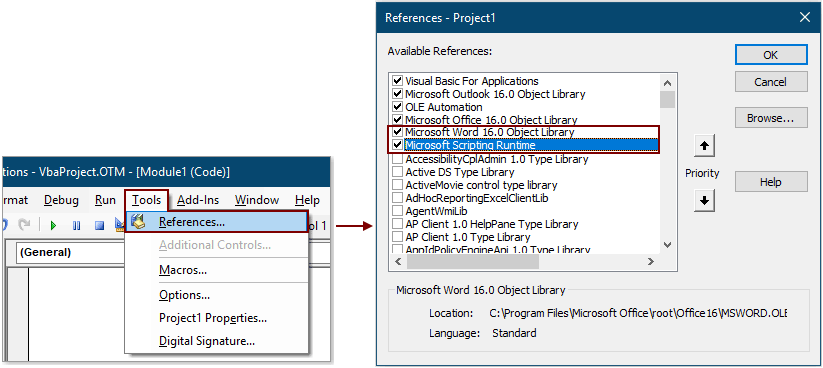
8. Microsoft Visual Basic for Applications penceresini kapatmak için Alt + Q tuşlarına basın.
Şimdi itibaren, bir e-posta yazdıktan ve Gönder düğmesine bastıktan sonra, Kime alanında bulunan alıcının e-posta adresine göre ilgili imza otomatik olarak e-posta içeriğinin sonuna eklenecektir.
Outlook'ta E-posta Gönderirken Otomatik Olarak Geçerli Tarihi İmza Olarak Ekleme:
Outlook'unuzda yeni e-posta oluşturma/yanıt verme/iletme sırasında e-posta içeriğine zaman damgasını imza olarak eklemek istiyorsanız, etkinleştirebilirsiniz. Yeni e-posta oluştururken, yanıtlarken ve iletirken tarih imzası ekleme seçeneğini Kutools for Outlook bu özelliği gerçekleştirmek için. Ekran görüntüsüne bakın:
Şimdi indirin ve deneyin (30-gün ücretsiz deneme sürümü)

En İyi Ofis Verimlilik Araçları
Son Dakika: Kutools for Outlook Ücretsiz Sürümünü Sunmaya Başladı!
Yepyeni Kutools for Outlook ile100'den fazla etkileyici özelliği deneyimleyin! Şimdi indir!
📧 E-posta Otomasyonu: Otomatik Yanıt (POP ve IMAP için kullanılabilir) / E-posta Gönderimini Zamanla / E-posta Gönderirken Kurala Göre Otomatik CC/BCC / Gelişmiş Kurallar ile Otomatik Yönlendirme / Selamlama Ekle / Çoklu Alıcılı E-postaları Otomatik Olarak Bireysel Mesajlara Böl...
📨 E-posta Yönetimi: E-postayı Geri Çağır / Konu veya diğer kriterlere göre dolandırıcılık amaçlı e-postaları engelle / Yinelenen e-postaları sil / Gelişmiş Arama / Klasörleri Düzenle...
📁 Ekler Pro: Toplu Kaydet / Toplu Ayır / Toplu Sıkıştır / Otomatik Kaydet / Otomatik Ayır / Otomatik Sıkıştır...
🌟 Arayüz Büyüsü: 😊 Daha Fazla Şık ve Eğlenceli Emoji / Önemli e-postalar geldiğinde uyarı / Outlook'u kapatmak yerine küçült...
👍 Tek Tıkla Harikalar: Tümüne Eklerle Yanıtla / Kimlik Avı E-postalarına Karşı Koruma / 🕘 Gönderenin Saat Dilimini Göster...
👩🏼🤝👩🏻 Kişiler & Takvim: Seçilen E-postalardan Toplu Kişi Ekle / Bir Kişi Grubunu Bireysel Gruplara Böl / Doğum günü hatırlatıcısını kaldır...
Kutools'u tercih ettiğiniz dilde kullanın – İngilizce, İspanyolca, Almanca, Fransızca, Çince ve40'tan fazla başka dili destekler!


🚀 Tek Tıkla İndir — Tüm Ofis Eklentilerini Edinin
Şiddetle Tavsiye Edilen: Kutools for Office (5'i1 arada)
Tek tıkla beş kurulum paketini birden indirin — Kutools for Excel, Outlook, Word, PowerPoint ve Office Tab Pro. Şimdi indir!
- ✅ Tek tık kolaylığı: Beş kurulum paketinin hepsini tek seferde indirin.
- 🚀 Her türlü Ofis görevi için hazır: İhtiyacınız olan eklentileri istediğiniz zaman yükleyin.
- 🧰 Dahil olanlar: Kutools for Excel / Kutools for Outlook / Kutools for Word / Office Tab Pro / Kutools for PowerPoint